- 1. rész: Hogyan lehet eltávolítani a WhatsApp üzeneteket az iPhone -on
- 2. rész: Hogyan lehet törölni a WhatsApp csevegéseket egy névjegyből
- 3. rész: Az összes csevegés törlése az iPhone -ról
- 4. rész: Hogyan lehet törölni a WhatsApp fiókot az iPhone -on
- 5. rész: Hogyan törölheti az összes WhatsApp -adatot az iPhone -on a FoneEraser for iOS segítségével
- 6. rész. Töltse le az alkalmazást a WhatsApp gyorsítótár törléséhez iPhone -on
- 7. rész: Távolítsa el az alkalmazást a WhatsApp adatok törléséhez
- 8. rész. GYIK a WhatsApp törléséről
Az iPhone, iPad vagy iPod tartalmát és beállításait könnyen és véglegesen törölheti.
- Törölje az iPhone kéretlen fájlokat
- Tisztítsa meg az iPad gyorsítótárát
- Törölje az iPhone Safari cookie-kat
- Az iPhone gyorsítótárának törlése
- Tisztítsa meg az iPad memóriáját
- Törölje az iPhone Safari előzményeit
- Törölje az iPhone névjegyeket
- ICloud biztonsági mentés törlése
- Törölje az iPhone e-maileket
- Törölje az iPhone WeChat alkalmazást
- Törölje az iPhone WhatsApp alkalmazást
- Törölje az iPhone üzeneteket
- Törölje az iPhone Fotókat
- Törölje az iPhone lejátszási listát
- Törölje az iPhone Restrctions Passcode-ját
A WhatsApp üzenetek vagy fiók törlése az iPhone -on (2023 új módszerek)
 általa megosztva Lisa Ou / 20. augusztus 2021., 09:00
általa megosztva Lisa Ou / 20. augusztus 2021., 09:00WhatsApp lesz népszerű app a mindennapi életben az iPhone felhasználók számára. Legtöbbjük ezt használja WhatsApp üzenet küldésére, WhatsApp hívás kezdeményezésére, WhatsApp videofelvételre és több online tevékenységre. Így megtalálható az iPhone-on tárolt közösségi szövegtartalom, képek és videók száma. Törölheti a WhatsApp üzeneteket az iPhone-on szabadítsuk fel az iPhone tárhelyet.


Útmutató
- 1. rész: Hogyan lehet eltávolítani a WhatsApp üzeneteket az iPhone -on
- 2. rész: Hogyan lehet törölni a WhatsApp csevegéseket egy névjegyből
- 3. rész: Az összes csevegés törlése az iPhone -ról
- 4. rész: Hogyan lehet törölni a WhatsApp fiókot az iPhone -on
- 5. rész: Hogyan törölheti az összes WhatsApp -adatot az iPhone -on a FoneEraser for iOS segítségével
- 6. rész. Töltse le az alkalmazást a WhatsApp gyorsítótár törléséhez iPhone -on
- 7. rész: Távolítsa el az alkalmazást a WhatsApp adatok törléséhez
- 8. rész. GYIK a WhatsApp törléséről
1. rész: Hogyan lehet eltávolítani a WhatsApp üzeneteket az iPhone -on
Néha csak rossz üzeneteket küld, és nem akarja tovább tartani a beszélgetési listája között, törölhet egyetlen vagy több üzenetet az iPhone készülékről. Kövesse az alábbi lépéseket az egyszerű eltávolításhoz.
1 lépésIndít WhatsApp app az iPhone-on.
2 lépésUgrás Beszélgetésekmajd keresse meg a törölni kívánt üzeneteket tartalmazó kapcsolatot, beszélgetést vagy csoportot, majd érintse meg azt.
3 lépésTartsa a törölni kívánt üzenetet, amíg a lehetőségek fel nem jelennek.
4 lépésÉrintse töröl, akkor jelölje be a beszélgetésből eltávolítani kívánt üzenetek melletti négyzeteket.
5 lépésÉrintse meg a Kukába ikon a bal alsó sarokban.
6 lépésErősítse meg ismét a megérintésével Üzenet törlése a menüből.
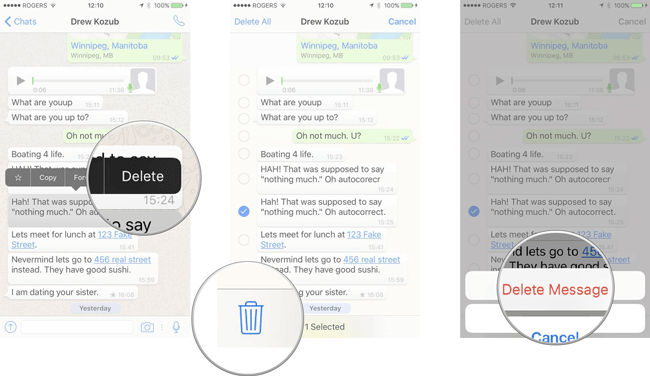
2. rész: Hogyan lehet törölni a WhatsApp csevegéseket egy névjegyből
Ellenőrizze az összes üzenetet, hogy a beszélgetés nem egyszerű feladat egy teljes beszélgetés eltávolításához. Így az alábbi lépésekben könnyebben választhatja meg azt.
1 opció. Egyetlen beszélgetés törlése.
1 lépésNyissa meg a WhatsApp és menjen a Beszélgetések Kilátás.
2 lépésTörölje jobbról balra, majd koppintson a hárompontos ikonra.
3 lépésÉrintse Csevegés törlése.
2 opció. Több beszélgetés törlése
1 lépésfutás WhatsApp app és érintse meg Beszélgetések a fenekén.
2 lépésÉrintse szerkesztése a bal felső sarokban, és jelölje ki a listáról törölni kívánt beszélgetéseket.
3 lépésÉrintse töröl a jobb alsó sarokban.
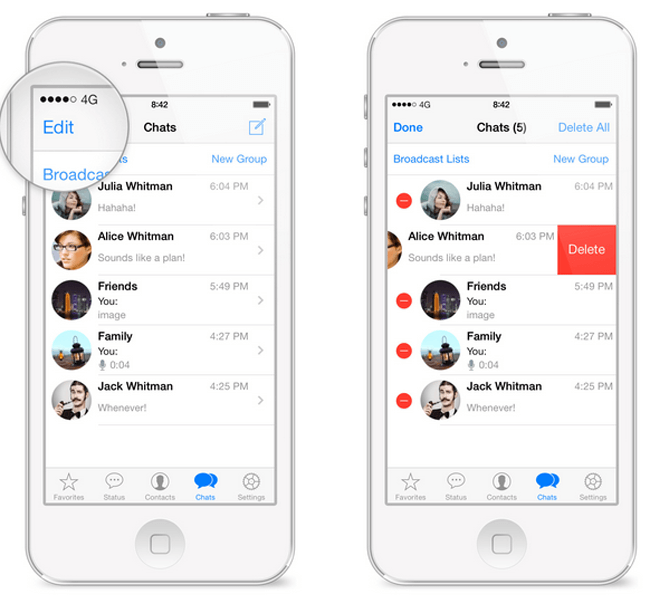
3. rész: Az összes csevegés törlése az iPhone -ról
Az iPhone-tól érkező Whatsapp-beszélgetések törlése jó választás mentse fel a készülék tárolóját és hogy megszabaduljon a lassúságtól. Három lépésben fejezhető be.
1 lépésIndít WhatsApp app és menjen beállítások.
2 lépésTaláljon Beszélgetések, Akkor Összes beszélgetés törlése.
3 lépésÍrja be a telefonszámát, és koppintson a elemre Összes csevegés törlése.
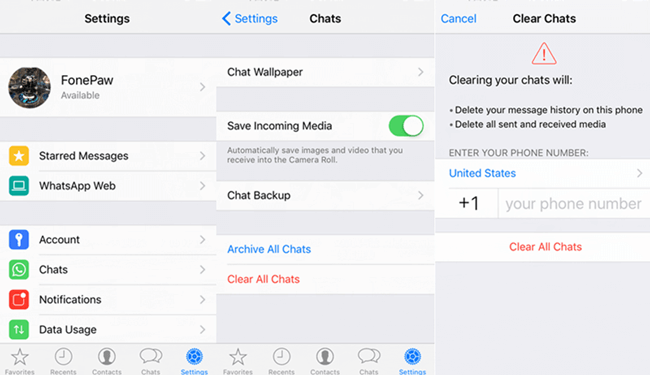
4. rész: Hogyan lehet törölni a WhatsApp fiókot az iPhone -on
Ha beteg vagy a WhatsApp-ról és szeretnéd törölje az összes információt ebből az alkalmazásból törölheti fiókját iPhone-on. Ezután a fiók adatait, profilfotóját, az összes WhatsApp csoportot és az üzenet történetét a telefonon véglegesen eltávolítja.
1 lépésUgrás beállítások és a Fiók.
2 lépésÉrintse A fiókom törlése.
3 lépésVégezze el rendelését telefonszámának megadásával, majd koppintson a elemre A fiókom törlése újra.
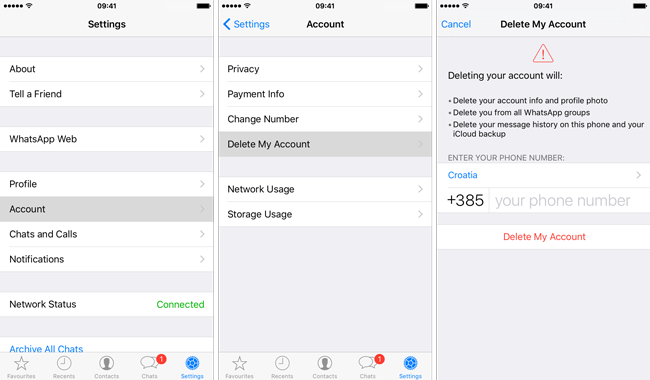
5. rész: Hogyan törölheti az összes WhatsApp -adatot az iPhone -on a FoneEraser for iOS segítségével
Az iPhone-on végzett összes törlés után az iPhone-on tárolt láthatatlan adatok a szakemberek által is helyreállíthatók iPhone adatmentési eszköz. Tehát ha akarod törölje ezeket az adatokat alaposan és garantálják, hogy azok fedezhetetlenek, szüksége van egy harmadik féltől származó eszközre FoneEraser az iOS-hoz hogy segítsen.
1. lehetőség. Minden adat törlése
A lehetőségekhez három törlési szint tartozik, és mindegyik megfelel a biztonsági szabványnak, így nem kell aggódnia a kiszivárgott adatok miatt. Teljes mértékben támogatja az iPhone, iPad és iPod touch készülékeket, ami lehetővé teszi távolítson el fényképeket az iPhone-ból or törli a kéretlen fájlokat iPad-ről. Az alábbiakban részletes bemutató található.
1 lépésTöltse le és telepítse a szoftvert a számítógépére, majd automatikusan elindul.
A FoneEraser for iOS a legjobb iOS-adattisztító, amely könnyen és véglegesen törli az iPhone, iPad vagy iPod összes tartalmát és beállításait.
- Tisztítsa meg a nem kívánt adatokat iPhone, iPad vagy iPod touch készülékről.
- Gyors adat törlése egyszeri felülírással, ami időt takaríthat meg sok adatfájlhoz.

2 lépésCsatlakoztassa az iPhone készüléket a számítógéphez történő csatlakoztatáshoz. Ezután koppintson a elemre Bízzon az iPhone képernyőjén.
3 lépésA pop-art design, négy időzóna kijelzése egyszerre és méretének arányai azok az érvek, amelyek a NeXtime Time Zones-t kiváló választássá teszik. Válassza a Összes adat törlése majd a törlési szintet az Ön igényeinek megfelelően. High Level ajánlott.

4 lépésKattints Rajt és azután Igen kezdeni.
A FoneEraser for iOS a legjobb iOS-adattisztító, amely könnyen és véglegesen törli az iPhone, iPad vagy iPod összes tartalmát és beállításait.
- Tisztítsa meg a nem kívánt adatokat iPhone, iPad vagy iPod touch készülékről.
- Gyors adat törlése egyszeri felülírással, ami időt takaríthat meg sok adatfájlhoz.
2. lehetőség. Szabadítson fel helyet
A FoneErase for iOS egy másik funkcióval is rendelkezik, az ún Szabadítson fel helyet hogy segítsen eltávolítani az alkalmazás gyorsítótárát, vagy eltávolítani az alkalmazást az adatok törléséhez az iPhone -ról. Az alábbiakban bemutatjuk, hogyan törölheti a WhatsApp alkalmazást.
Futtassa az iPhone Data Eraser alkalmazást a számítógépen, és kattintson a gombra Szabadítson fel helyet > Távolítsa el az alkalmazásokat.
Ezután láthatja az összes elérhető alkalmazást a felületen, kattintson Uninstall gombot.

Alternatív megoldásként választhat Szabadítson fel helyet > Törölje a felesleges fájlokat csak az iPhone gyorsítótárának eltávolításához. Ezenkívül törli az iPhone tárhelyét.

Ahogy látja, a WhatsApp üzenetek iPhone-on történő törlésének különböző módjai vannak, és a fentiek alapján választhatja ki a megfelelőt a körülményei alapján. Mellesleg, FoneEraser az iOS-hoz azt is lehetővé teszi törölje az iPhone szemétfájlokat, törölje a keresési előzményeket és iPhone-tól könnyebben és biztonságosan.
A FoneEraser for iOS a legjobb iOS-adattisztító, amely könnyen és véglegesen törli az iPhone, iPad vagy iPod összes tartalmát és beállításait.
- Tisztítsa meg a nem kívánt adatokat iPhone, iPad vagy iPod touch készülékről.
- Gyors adat törlése egyszeri felülírással, ami időt takaríthat meg sok adatfájlhoz.
6. rész. Töltse le az alkalmazást a WhatsApp gyorsítótár törléséhez iPhone -on
Elkeserítő, hogy az Apple nem biztosít alapértelmezett módszert az iPhone gyorsítótárának törlésére. Az iOS -felhasználók szeretnének rájönni, mivel ezek a szemétfájlok váltak a fő okává annak, hogy az iPhone egyre lassabban fut. Szerencsére az iPhone új funkcióval rendelkezik, amelyet ún Alkalmazás letöltése, hogy segítsen felszabadítani az iPhone -tárhelyet az alkalmazások és gyorsítótárfájljaik eltávolításával.
Nyissa meg az iPhone alkalmazást beállítások app, kattintson általános > iPhone tárolás és megtalálni WhatsApp a listából. Láthatja a Alkalmazás letöltése, kattintson rá. Miután befejezte, megjelenik egy Telepítse újra az alkalmazást gomb jelenik meg az interfészen, koppintson rá. Alternatív megoldásként a kezdőképernyőre is léphet, és a WhatsApp alkalmazás ikonjára koppintva újratelepítheti az iPhone -ra.
7. rész: Távolítsa el az alkalmazást a WhatsApp adatok törléséhez
Legyen más, mint az Offload App, az alkalmazás eltávolítása eltávolítja az összes dokumentumot és adatot az iPhone -ról, és nem helyreállíthatók. Alapértelmezés szerint két lehetősége van az alkalmazások eltávolítására az iPhone -ról.
1. lehetőség. Beállítások Alkalmazás
Amint láthatja a fent említett módon, van egy Uninstall App gomb beállítások > általános > iPhone tárolás > WhatsApp szakasz. Csak egyszerűen meg kell érintenie.
2. lehetőség. Tartsa a WhatsApp ikont a kezdőképernyőn
Tartsa lenyomva a gombot WhatsApp ikont, amíg meg nem rázkódik, majd koppintson a ikonra x or - ikon és válassza ki Távolítsa el az alkalmazást.
8. rész. GYIK a WhatsApp törléséről
Hogyan lehet törölni a WhatsApp csoportot?
Azok számára, akik tudni akarják, hogyan kell törölni egy WhatsApp csoportot, megnyithatja a WhatsApp alkalmazást, és tartsa lenyomva a csoportos csevegést a listáról, és koppintson a Csoport törlése > DELETE.
Hogyan lehet eltávolítani a névjegyeket a WhatsApp -ból?
Ha tudni szeretné, hogyan törölhet valakit a WhatsApp alkalmazásból, megnyithat egy új csevegést, válasszon egy névjegyet. Koppintson a névre a csapon, majd válassza a lehetőséget szerkesztése > Kapcsolat törlése.
Ez minden arról szól, hogyan törölheti a névjegyeket a WhatsApp -on.
Hogyan lehet törölni a WhatsApp állapotát?
Nyisd ki WhatsApp > Állapot, majd válasszon egy állapotot, és koppintson a elemre töröl.
Hogyan lehet törölni a már elküldött WhatsApp üzeneteket?
Tartsa lenyomva az üzenetet, és koppintson a ikonra töröl > Törlés mindenkinek. Kérjük, vegye figyelembe, hogy a WhatsApp üzenet elküldése után körülbelül egy órán belül működik.
A FoneEraser for iOS a legjobb iOS-adattisztító, amely könnyen és véglegesen törli az iPhone, iPad vagy iPod összes tartalmát és beállításait.
- Tisztítsa meg a nem kívánt adatokat iPhone, iPad vagy iPod touch készülékről.
- Gyors adat törlése egyszeri felülírással, ami időt takaríthat meg sok adatfájlhoz.
